在当今智能手机普及的时代,语音交流成为了人们生活中不可或缺的一部分,小米手机作为一款备受欢迎的智能手机品牌,其语音助手更是为用户带来了极大的便利。如何与小米手机语音交流?如何开启小米手机语音助手?这些问题都是用户们关注的焦点。通过简单的设置和操作,便可让小米手机语音助手成为您生活中的得力助手。
小米手机语音助手怎么开启
操作方法:
1.第一步,在小米手机系统上找到设置
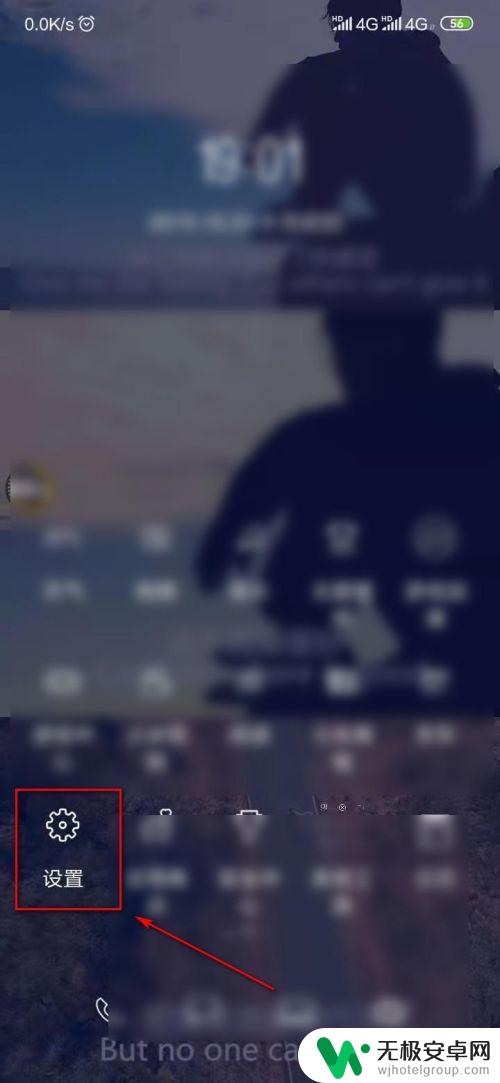
2.第二步,找到更多设置
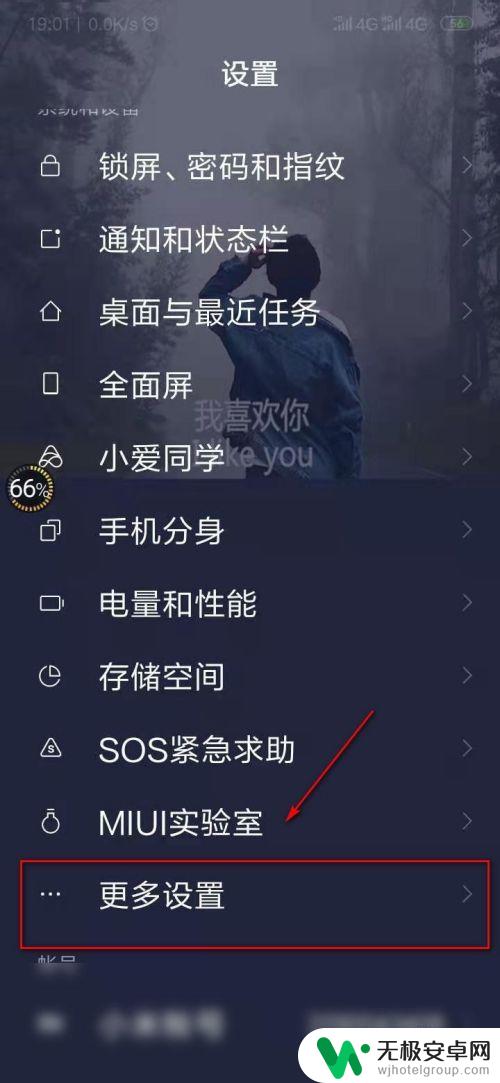
3.第三步,找到手势及按键快捷方式
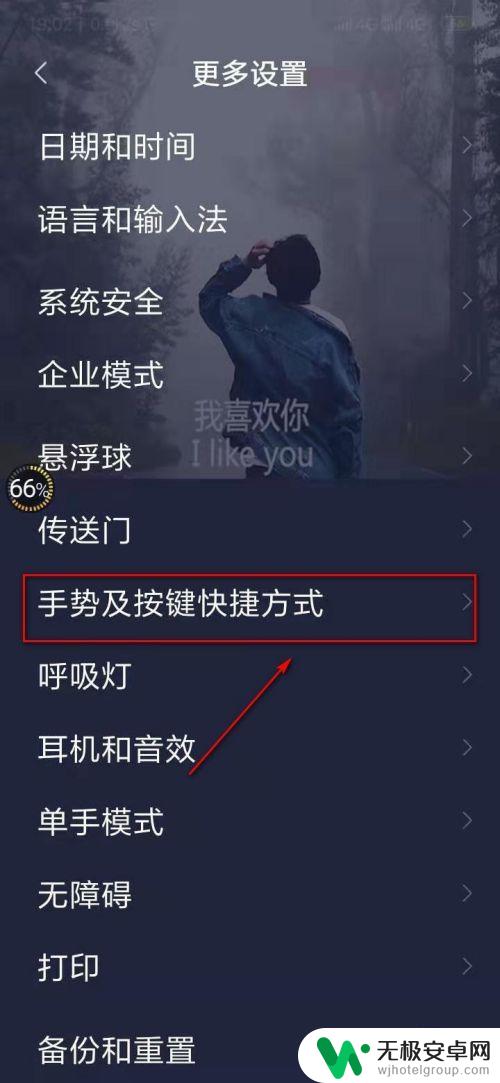
4.第四步,进去之后如图点击语音助手
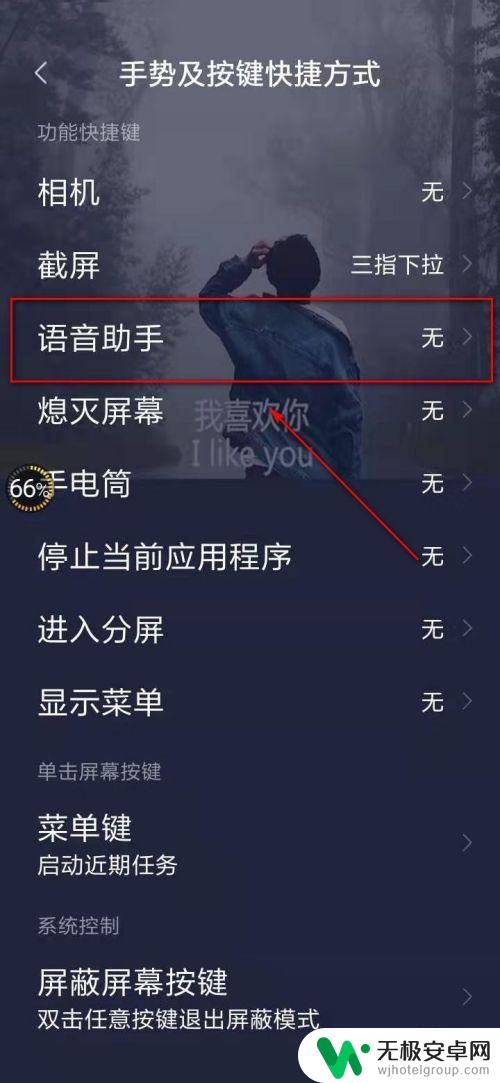
5.第五步,进入之后选择适合自己的快捷方式,如图所示
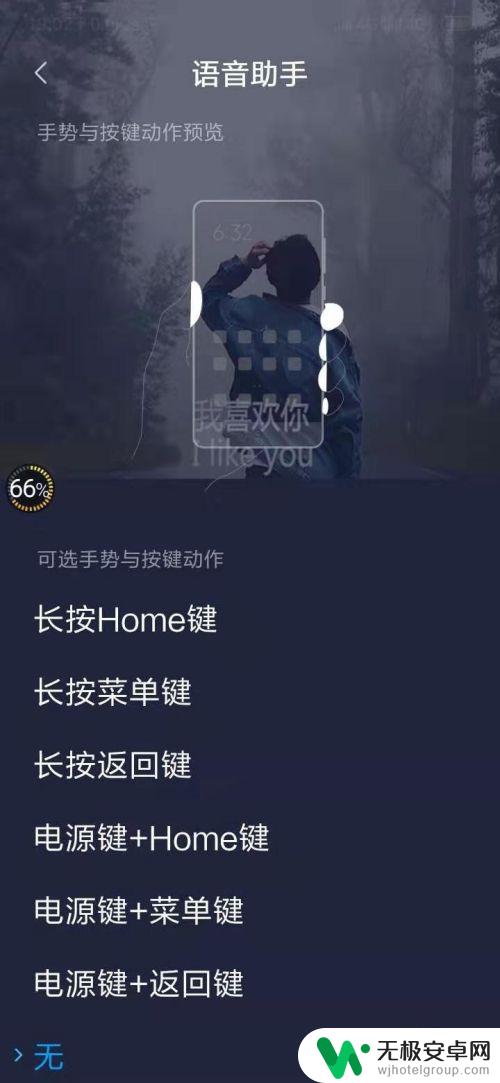
6.总结:
第一步,在小米手机系统上找到设置
第二步,找到更多设置
第三步,找到手势及按键快捷方式
第四步,进去之后如图点击语音助手
第五步,进入之后选择适合自己的快捷方式,如图所示
以上是与小米手机进行语音交流的全部内容,如果有需要的用户,可以按照小编的步骤进行操作,希望对大家有所帮助。









